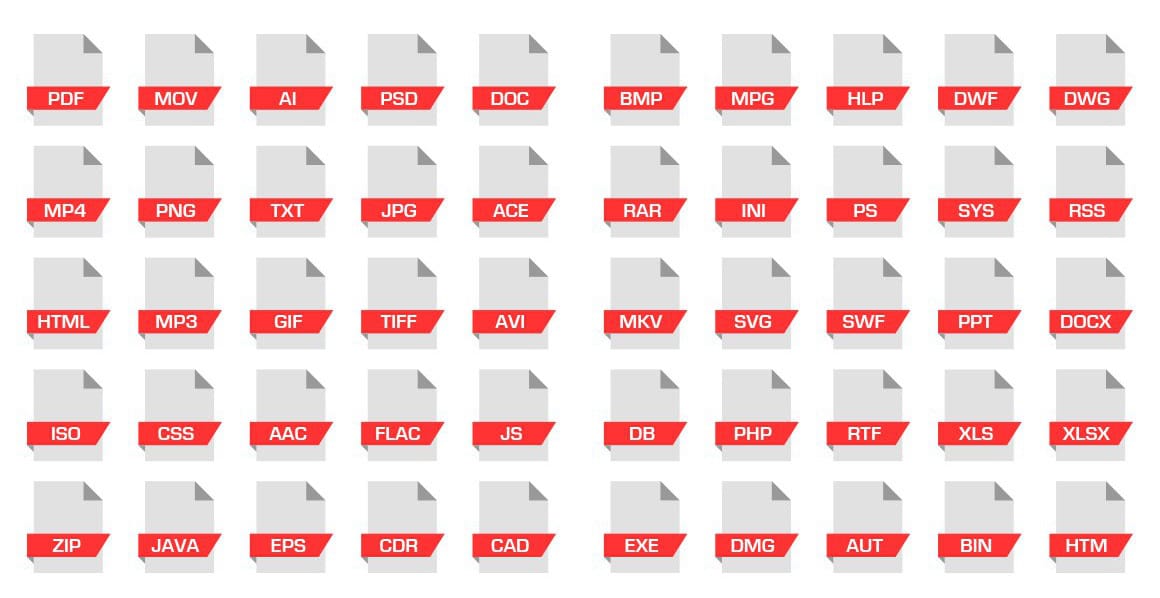Cuando uno es un poco «novato» en el mundo de la informática muchas veces se generan muchas situaciones en las que no sabemos actuar. Uno de los problemas principales cuando tratamos con archivos que hemos descargado de internet es que en ocasiones no conocemos que programa está asociado con una determinada extensión de fichero.
Se podría decir que existen casi tantas extensiones de ficheros como programas diferentes que nos permiten abrirlos…y conocer cuales son las principales extensiones de ficheros nos ahorrará tener que realizar un búsqueda a través de internet. Aunque siempre nos quedará acudir a Google para encontrar el mejor programa asociado a un extensión, allí encontraremos muchos sitios que nos ayudarán, como en esta guía con todos los tipos de archivos.
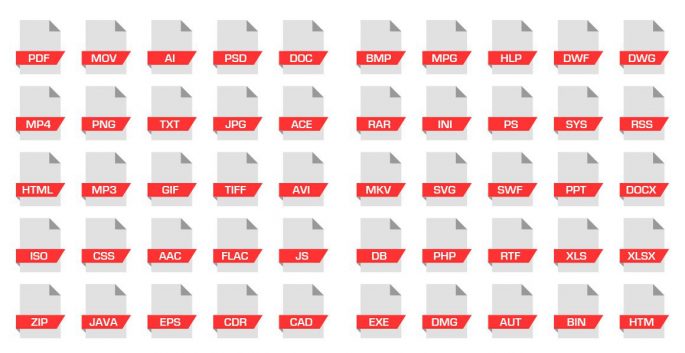
Aunque seguramente la mayoría de vosotros conozcáis que un archivo con extensión .doc se abre con Microsoft Word, el número de extensiones diferentes con el que podemos toparnos es inmenso.
¿Qué es un archivo de ordenador?
Creo que la descripción más sencilla que podemos daros para explicar que es un archivo de ordenador es que consideremos este como una especie de biblioteca, donde los libros son los archivos. Conocer que extensión se asocia a un determinado programa nos ayudará a leerlo.
Siguiendo con el símil de los libros deberíamos pensar en que estos libros (nuestros archivos) están escritos en diferentes idiomas, y conocer la extensión nos permitirá ponernos en contacto con el traductor que nos dará acceso a la información que en ellos se encuentran.
¿Cuales son las extensiones más habituales?
Si tenemos que explicaros una a una cuales son las extensiones más habituales en el mundo de la informática nos tiraríamos muchas horas. Como ya os hemos comentado el número de extensiones es inmenso…y con cada nueva versión de un programa se han ido añadiendo nuevas extensiones…
En cualquier caso estos son algunos de los tipos de archivo más comunes son:
- Archivos de texto: .txt, .doc, .docx, …
- Archivos de imagen: .jpg, .gif, .bmp, .png, …
- Archivos de vídeo: .avi, .mp4, .mpeg, .mwv, …
- Archivos de del sistema: .exe, .bat, .dll, .sys…
- Archivos de audio: .mp3, .wav, .wma, …
- Archivos comprimidos: .zip, .rar, .tar, …
- Archivos de lectura: .pdf, .epub, .azw, .ibook, …
- Archivos de imágenes de disco: .iso, .mds, .img, …
¿Cómo ver la extensión de un archivo?
Hace unos años era habitual ver las extensiones de los diferentes ficheros con los que tratábamos…pero de un tiempo a esta parte los sistemas operativos, especialmente Windows oculta esta información.
¿Cómo ver la extensión de un archivo en Windows?
Con cada versión de Windows la manera en la que podemos ver las extensiones de los archivos varía un poco…
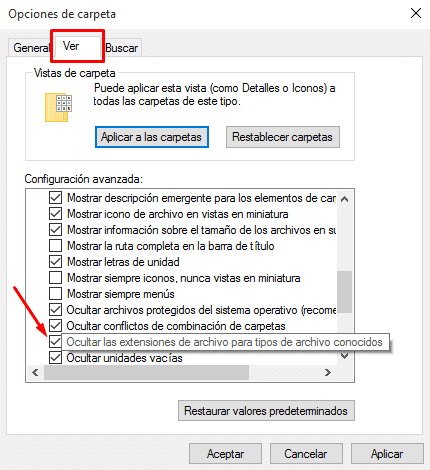
Windows 8.x y 10
- En Windows 8.x, elija Escritorio. En Windows 10, haga clic en el botón Inicio.
- Abra el Panel de control.
- En Apariencia y personalización, elija Opciones de carpeta.
- Haga clic en el icono Opciones, que aparece a la derecha de la cinta.
- En el cuadro de diálogo Opciones de carpeta, haga clic en la ficha Ver.
- Seleccione Mostrar archivos, carpetas y unidades ocultos.
- Anule la selección de Ocultar las extensiones de archivo para tipos de archivo conocidos y haga clic en Aceptar.
Windows 7
- Seleccione Inicio > Panel de control.
- En el cuadro de diálogo Panel de control, haga doble clic en Apariencia y personalización.
- En el cuadro de diálogo Apariencia y personalización, haga doble clic en Opciones de carpeta, o en Opciones de carpeta, haga clic en Mostrar todos los archivos y carpetas ocultos.
- En el cuadro de diálogo Opciones de carpeta, compruebe que la opción Mostrar todos los archivos y carpetas ocultos esté seleccionada.
- Haga clic en Aceptar.
Windows Vista
- En el Explorador de Windows, elija Organizar > Opciones de carpeta y de búsqueda.
- Haga clic en la ficha Ver del cuadro de diálogo Opciones de carpeta.
- En Configuración avanzada, seleccione Mostrar todos los archivos y carpetas ocultos.
- Anule la selección de Ocultar las extensiones de archivo para tipos de archivo conocidos.
- Haga clic en Aceptar.
Windows XP
- En el Explorador de Windows, elija Herramientas > Opciones de carpeta.
- Haga clic en la ficha Ver del cuadro de diálogo Opciones de carpeta.
- En Configuración avanzada, seleccione Mostrar todos los archivos y carpetas ocultos.
- Anule la selección de Ocultar las extensiones de archivo para tipos de archivo conocidos.
- Haga clic en Aceptar.
¿Cómo ver la extensión de un archivo en Mac?
En Mac ver la extensión de un archivo es bastante sencillo….podremos hacerlo de dos formas, dependiendo de si queremos que esa algo momentáneo y asociado a un único archivo o más global.
Mostrar u ocultar extensiones en archivos del Finder
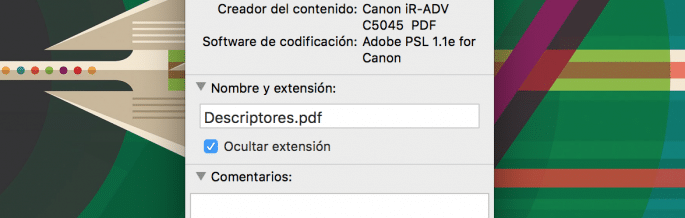
Si quieres ver la extensión de un archivo sigue estos pasos:
- Selecciona el archivo
- Haz click con el botón secundario y luego en Obtener información
- Haz click en Nombre y extensión
- Desmarca (o marca) la casilla Ocultar extensión
Mostrar u ocultar extensiones en todo el Finder
Para mostrar las extensiones de prácticamente cualquier archivo que tengas en el Finder, debes seguir estos pasos:
- Abre el Finder
- En la barra de menú pulsa en Finder > Preferencias > Avanzado
- Activa la casilla que dice «Mostrar todas las extensiones de nombres de archivo«